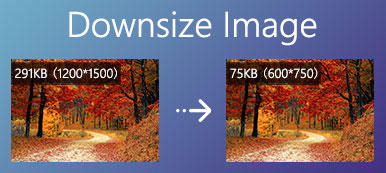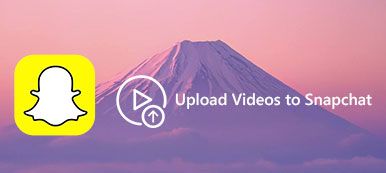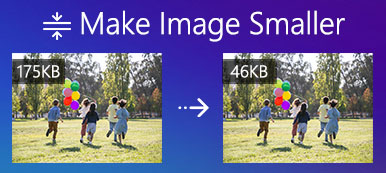Ως ένα από τα πιο δημοφιλή μέσα κοινωνικής δικτύωσης, το Snapchat διαδίδεται ευρέως στους εφήβους. Η δυνατότητα εγγραφής μετά την ανάγνωση κάνει το Snapchat μια ειδική πλατφόρμα κοινωνικής δικτύωσης. Καθώς οι χρήστες αυξάνονται, γίνεται όλο και πιο δύσκολο να προσελκύσετε την προσοχή στο Snapchat. Ευτυχώς, τα γεωφίλτρα σάς επιτρέπουν να δείξετε προσωπικότητα βάζοντας έργα τέχνης, ονόματα και λογότυπα πάνω από μηνύματα. Αυτός ο οδηγός σας δείχνει πώς να συμπίεση του φίλτρου Snapchat με το καλύτερο μέγεθος.
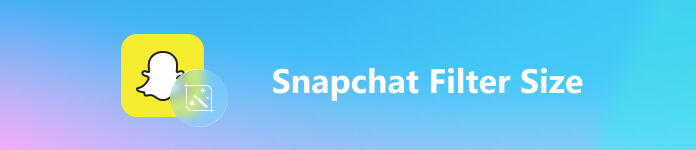
- Μέρος 1: Τι είναι το μέγεθος φίλτρου Snapchat
- Μέρος 2: Πώς να δημιουργήσετε και να προσθέσετε ένα GeoFilter Snapchat
- Μέρος 3: Πώς να συμπιέσετε το μέγεθος φίλτρου Snapchat
- Μέρος 4: Συχνές ερωτήσεις σχετικά με το μέγεθος φίλτρου Snapchat
Μέρος 1: Τι είναι το μέγεθος φίλτρου Snapchat
Εν συντομία, το γεωφίλτρο Snapchat είναι μια εικόνα που επικαλύπτει μια φωτογραφία ή ένα βίντεο Snapchat που τραβάτε, αλλά το μέγεθος του φίλτρου Snapchat είναι λίγο περίπλοκο. Το φίλτρο πρέπει να είναι 1080 επί 1920 pixel με διαφανές φόντο. Η προτεινόμενη μορφή εικόνας είναι PNG. Το πιο σημαντικό, το μέγεθος του φίλτρου Snapchat πρέπει να είναι μικρότερο από 300 KB. Επιπλέον, το Snapchat προτείνει στους χρήστες να εμφανίζουν μόνο το επάνω ή το κάτω 25% της οθόνης, έτσι ώστε οι Snapchatters να μπορούν να δουν την αρχική εικόνα πίσω από το φίλτρο σας. Ανεξάρτητα από το ότι χρησιμοποιείτε χορηγούμενο γεωφίλτρο, γεωφίλτρο κατ' απαίτηση ή γεωφίλτρο κοινότητας, το μέγεθος είναι συνεπές.
Για το Snapchatters, τα φίλτρα γίνονται ολοένα και πιο σημαντικά, επειδή βάζουν το μήνυμά σας μπροστά σε όσο το δυνατόν περισσότερα άτομα. Το φίλτρο Snapchat είναι δημοφιλές σε μπαρ, εστιατόρια, μικρές επιχειρήσεις και άλλα δημόσια αξιοθέατα. Είναι διαθέσιμο για να γίνει βασικό σε γάμους, οικογενειακά πάρτι, αθλητικές εκδηλώσεις και πολλά άλλα.
Μέρος 2: Πώς να δημιουργήσετε και να προσθέσετε ένα GeoFilter Snapchat
Δεδομένου ότι η εφαρμογή Snapchat έχει ενσωματώσει τη δυνατότητα φίλτρου, δεν χρειάζεστε επιπλέον εφαρμογή για να το πετύχετε. Το μόνο που χρειάζεστε είναι μια κινητή συσκευή. Επιπλέον, το γεωφίλτρο δεν είναι δωρεάν και το κόστος ποικίλλει ανάλογα με την τοποθεσία σας.
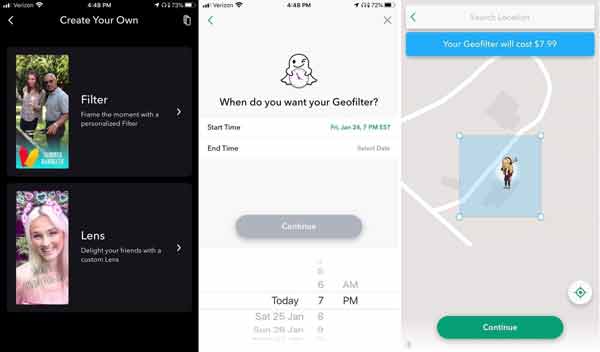
Βήμα 1 Ανοίξτε την εφαρμογή Snapchat, κάντε κλικ στο ρυθμίσεις επιλογή, επιλέξτε Φίλτρο και φακοί και στη συνέχεια Φίλτρα.
Βήμα 2 Επιλέξτε την περίσταση του φίλτρου στην επόμενη οθόνη. Στη συνέχεια, επιλέξτε ένα σχέδιο και προσαρμόστε το φίλτρο σας με κείμενο και αυτοκόλλητα με βάση τις προτιμήσεις σας.
Βήμα 3 Πρέπει επίσης να εισαγάγετε μια ώρα έναρξης και λήξης για το φίλτρο Snapchat. Εάν είστε έτοιμοι, πατήστε ΣΥΝΕΧΕΙΑ για να προσθέσετε την τοποθεσία στο φίλτρο. Στη συνέχεια, πατήστε ΣΥΝΕΧΕΙΑ και στη συνέχεια Αγορά για επιβεβαίωση και πληρωμή για το φίλτρο.
Βήμα 4 Όταν θέλετε να προσθέσετε το φίλτρο Snapchat, τραβήξτε ένα Snap και, στη συνέχεια, σύρετε προς τα αριστερά και προς τα δεξιά για να επιλέξετε το φίλτρο προορισμού.
Μέρος 3: Πώς να συμπιέσετε το μέγεθος φίλτρου Snapchat
Εκτός από τα πρότυπα, μπορείτε επίσης να ανεβάσετε τα δικά σας φίλτρα Snapchat. Το πρόβλημα είναι ότι πρέπει να φτιάξετε το δικό σας φίλτρο ακολουθώντας τον κανόνα μεγέθους. Σε μια τέτοια περίπτωση, καλύτερα να χρησιμοποιήσετε έναν ισχυρό συμπιεστή μεγέθους φίλτρου, όπως π.χ Apeaksoft Δωρεάν συμπιεστής εικόνας.
Είναι σε θέση να συμπιέσει φίλτρα Snapchat από MB σε KB online. Επιπλέον, όλες οι λειτουργίες είναι δωρεάν χωρίς κανένα όριο, όπως υδατογράφημα, εγγραφή και άλλα. Εάν έχετε πολλά μεγάλα φίλτρα, η υποστήριξη συμπίεσης παρτίδας σας βοηθά να τα επεξεργαστείτε γρήγορα. Το μόνο που χρειάζεστε είναι μια σύνδεση στο διαδίκτυο.
Βήμα 1 Επίσκεψη https://www.apeaksoft.com/free-online-image-compressor/ στο πρόγραμμα περιήγησής σας όταν χρειάζεται να συμπιέσετε το μέγεθος φίλτρου Snapchat κάτω από 300 KB.

Βήμα 2 Κάντε κλικ στο Προσθήκη εικόνων για συμπίεση κουμπί, βρείτε και επιλέξτε τα φίλτρα και κάντε κλικ στο Ανοικτό κουμπί. Εναλλακτικά, εντοπίστε το φίλτρο σε ένα παράθυρο εξερεύνησης αρχείων και σύρετέ το και αποθέστε το στην αρχική σελίδα για να το ανεβάσετε. Είναι σε θέση να επεξεργαστεί έως και 40 φίλτρα Snapchat ταυτόχρονα.
Βήμα 3 Μετά τη μεταφόρτωση του φίλτρου, η διαδικασία συμπίεσης θα ξεκινήσει αμέσως. Περιμένετε μερικά δευτερόλεπτα και όταν ολοκληρωθεί η διαδικασία, κατεβάστε τα φίλτρα στον σκληρό σας δίσκο.

Βήμα 4 Στη συνέχεια, μεταβείτε στον ιστότοπο Snapchat, δημιουργήστε ένα νέο Snap, πατήστε το κίτρινο κουμπί που λέει Δημιουργία φίλτρου και ανεβάστε το συμπιεσμένο φίλτρο.
Μη χάσετε:Μέρος 4: Συχνές ερωτήσεις σχετικά με το μέγεθος φίλτρου Snapchat
Μπορείτε να φτιάξετε ένα φίλτρο για το Snapchat;
Υπάρχουν δύο τρόποι για να χρησιμοποιήσετε ένα φίλτρο στο Snapchat, το πρότυπο και το δικό σας φίλτρο. Μπορείτε να ανεβάσετε το φίλτρο με το κατάλληλο μέγεθος που κάνετε στο Photoshop ή σε άλλα προγράμματα επεξεργασίας φωτογραφιών στο Snapchat.
Κοστίζει το γεωφίλτρο Snapchat;
Ναι, κατά μέσο όρο, το Snapchat χρεώνει περίπου $5 έως $20 την ημέρα για τη λειτουργία ενός γεωφίλτρου σε ένα προαστιακό σπίτι. Εάν σκοπεύετε να εκτελέσετε πολλά γεωφίλτρα στο ίδιο μέρος, το Snapchat θα σας χρεώσει για κάθε γεωφίλτρο κατ' απαίτηση.
Τα φίλτρα Snapchat της κοινότητας είναι δωρεάν;
Ναι, τα φίλτρα Snapchat της κοινότητας είναι δωρεάν, αλλά το Snapchat έχει πολύ αυστηρές οδηγίες υποβολής για αυτό. Μπορείτε να τα δημιουργήσετε μόνο χρησιμοποιώντας το πρόγραμμα περιήγησής σας και το Snapchat δεν προσφέρει πρότυπα. Το σχέδιο πρέπει να είναι 100% πρωτότυπο.
Συμπέρασμα
Αυτός ο οδηγός σας είπε για το μέγεθος του φίλτρου Snapchat. Είναι ένας απλός τρόπος για να προσελκύσετε οπαδούς και πελάτες. Ωστόσο, ο κανόνας του μεγέθους του φίλτρου είναι σοβαρός και πρέπει να τον ακολουθήσετε προσεκτικά. Δεδομένου ότι το γεωφίλτρο δεν είναι δωρεάν, η πιο οικονομική επιλογή είναι να φτιάξετε φίλτρο μόνοι σας με ένα πρόγραμμα επεξεργασίας φωτογραφιών. Το πιο σημαντικό, το Apeaksoft Free Image Compressor μπορεί να σας βοηθήσει να συμπιέσετε εύκολα φίλτρα κάτω από 300 KB. Περισσότερα προβλήματα; Αφήστε ένα μήνυμα κάτω από αυτήν την ανάρτηση.



 Αποκατάσταση στοιχείων iPhone
Αποκατάσταση στοιχείων iPhone Αποκατάσταση συστήματος iOS
Αποκατάσταση συστήματος iOS Δημιουργία αντιγράφων ασφαλείας και επαναφορά δεδομένων iOS
Δημιουργία αντιγράφων ασφαλείας και επαναφορά δεδομένων iOS iOS οθόνη εγγραφής
iOS οθόνη εγγραφής MobieTrans
MobieTrans Μεταφορά iPhone
Μεταφορά iPhone iPhone Γόμα
iPhone Γόμα Μεταφορά μέσω WhatsApp
Μεταφορά μέσω WhatsApp Ξεκλείδωμα iOS
Ξεκλείδωμα iOS Δωρεάν μετατροπέας HEIC
Δωρεάν μετατροπέας HEIC Αλλαγή τοποθεσίας iPhone
Αλλαγή τοποθεσίας iPhone Android Ανάκτηση Δεδομένων
Android Ανάκτηση Δεδομένων Διακεκομμένη εξαγωγή δεδομένων Android
Διακεκομμένη εξαγωγή δεδομένων Android Android Data Backup & Restore
Android Data Backup & Restore Μεταφορά τηλεφώνου
Μεταφορά τηλεφώνου Ανάκτηση δεδομένων
Ανάκτηση δεδομένων Blu-ray Player
Blu-ray Player Mac Καθαριστικό
Mac Καθαριστικό DVD Creator
DVD Creator Μετατροπέας PDF Ultimate
Μετατροπέας PDF Ultimate Επαναφορά κωδικού πρόσβασης των Windows
Επαναφορά κωδικού πρόσβασης των Windows Καθρέφτης τηλεφώνου
Καθρέφτης τηλεφώνου Video Converter Ultimate
Video Converter Ultimate Πρόγραμμα επεξεργασίας βίντεο
Πρόγραμμα επεξεργασίας βίντεο Εγγραφή οθόνης
Εγγραφή οθόνης PPT σε μετατροπέα βίντεο
PPT σε μετατροπέα βίντεο Συσκευή προβολής διαφανειών
Συσκευή προβολής διαφανειών Δωρεάν μετατροπέα βίντεο
Δωρεάν μετατροπέα βίντεο Δωρεάν οθόνη εγγραφής
Δωρεάν οθόνη εγγραφής Δωρεάν μετατροπέας HEIC
Δωρεάν μετατροπέας HEIC Δωρεάν συμπιεστής βίντεο
Δωρεάν συμπιεστής βίντεο Δωρεάν συμπιεστής PDF
Δωρεάν συμπιεστής PDF Δωρεάν μετατροπέας ήχου
Δωρεάν μετατροπέας ήχου Δωρεάν συσκευή εγγραφής ήχου
Δωρεάν συσκευή εγγραφής ήχου Ελεύθερος σύνδεσμος βίντεο
Ελεύθερος σύνδεσμος βίντεο Δωρεάν συμπιεστής εικόνας
Δωρεάν συμπιεστής εικόνας Δωρεάν γόμα φόντου
Δωρεάν γόμα φόντου Δωρεάν εικόνα Upscaler
Δωρεάν εικόνα Upscaler Δωρεάν αφαίρεση υδατογραφήματος
Δωρεάν αφαίρεση υδατογραφήματος Κλείδωμα οθόνης iPhone
Κλείδωμα οθόνης iPhone Παιχνίδι Cube παζλ
Παιχνίδι Cube παζλ